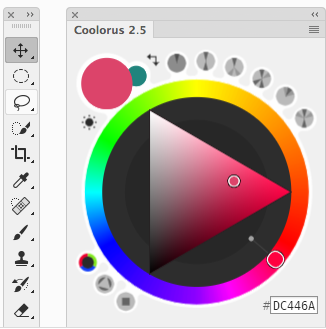
coolorus插件安裝教程
1.复制com.moongorilla.coolorus2文件夹名称到ps安装文件目录(要是没有,手动式新创建):
Win: \Program Files (x86)\Common Files\Adobe\CEP\extensions
Mac : /资料库/Application/Support/Adobe/CEP/extensions/
MAC怎样寻找这一文件夹名称?开启Finder,Shift Commad G,前去文件夹名称,键入:~/Library/Application Support/Adobe/,随后寻找CEP/extensions文件夹,要是没有得话就手动式新创建一个
2.重新启动ps,就可以在对话框-拓展-Coolorus菜单栏下看到Coolorus软件。
coolorus插件使用说明
这仅仅一个颜色软件罢了
1. 左上方小圆 意味着当今挑选的色调 即前景色
2. 左上方小圆右侧圆形 意味着背景颜色
3. 左上方小圆下边的黑与白 点一下它能够 修复默认设置的黑与白前后左右风景
4. 左上方小圆右上角箭头符号 点一下它能够 让前后左右风景互换
5. 左下方上圆 用环形取色器
6. 左下方下圆 用正方形取色器(和PS默认设置的取色器一样)
7. 正中间大圆形 是一条360度的色彩轮
8. 正中间三角 往移位是加色度 往下沉是减色度 往偏移则是提升对比度(左侧则是减少对比度)
9. 正中间上边及其右上角有六个环形按键 意味着六种取色方式
第一种是纯色取色方法 另五种全是二种或二种之上色调的取色方法(颜色方法)
第二种是色彩对比取色方法(色调间的跨距180度 不能调整) 正中间大圆形上发生2个取色点
先点一下在其中一个 再从三角形里调节色度/对比度
可用以色彩对比颜色方法(如黄对蓝 红对青等)
第三种是三分色取色方法(色调间的跨距是90-175度 能够 调整跨距)
可用以类似色颜色和对比色颜色(如红配蓝绿 红配青蓝等)
第四种是四分色(色调间的跨距是以5-九十度 可调整)主吸色比照两个点 輔助吸色比照两个点
可用以四分色或对比色(如红翠绿紫 红黄青蓝等)
第五种是三分色(色调间的跨距也仅有5-九十度 可调整)
可用以类似色颜色(如紫-粉-紫蓝 橙-黄-绿等)
第六种是四分色 主吸色比照两个点不能变 跨距为180
輔助吸色比照两个点从主吸色点测算是5-九十度
之上几类颜色方法 留意色彩轮上边的取色点 有一个很大的是主吸色点 挪动它别的的輔助吸色点也会一起跟随转变
假如主吸色点180度部位也是有一个点(即同一根线) 则挪动这一点 实际效果好似挪动主吸色点
最终右上方的菜单栏也没啥尤其的了(那只传动齿轮)
coolorus插件功能介绍
1.对多种多样的采点方法开展给予;
2.进行对颜色渐变的方法挑选;
3.而且对前景色、背景颜色等开展迅速的转换;
4.打印色带也可以更改变成文件格式样等;
5.也对别的的特色功能开展迅速的适用;
6.手机软件的兼容模式较为的非常好;
7.假如您还有着取色的难题,根据此软件就能迅速的进行处理;


